- De PNP_DETECTED_FATAL_ERROR är ett BSoD-problem som kan uppstå i Windows 10 på grund av maskinvarufel eller programkompatibilitet.
- Håll ditt system och drivrutiner uppdaterade för att lösa problemet med blå skärm.
- Att använda ett dedikerat verktyg för datorfel, inklusive BSoD, är en pålitlig lösning du bör prova.
- Återställa din dator är ett annat alternativ att överväga, eftersom det hjälpte många användare med samma problem.

- Ladda ner Restoro PC Repair Tool som kommer med patenterade teknologier (patent tillgängligt här).
- Klick Starta skanning för att hitta Windows-problem som kan orsaka PC-problem.
- Klick Reparera allt för att åtgärda problem som påverkar datorns säkerhet och prestanda
- Restoro har laddats ner av 0 läsare den här månaden.
Blue Screen of Death-fel kan orsaka många problem Windows 10, och tyvärr kan dessa typer av fel ibland vara svåra att åtgärda.
Eftersom dessa problem kan vara problematiska och idag ska vi visa dig hur du åtgärdar problemet Blåskärm problem med stoppkoden PNP_DETECTED_FATAL_ERROR.
PNP_DETECTED_FATAL_ERROR är en blå skärmproblem och det kan orsaka många problem på din dator. Detta problem kan vara ganska irriterande eftersom det tvingar din dator att plötsligt starta om.
På tal om detta fel rapporterade användarna följande problem:
- Problem med PNP-enheter Windows 10 - Det finns många problem med PNP-enheter som kan uppstå, men om du stöter på några av problemen, var noga med att prova några av våra lösningar
- PNP blå skärm - PNP-fel visar alltid en blå skärm och tvingar din dator att krascha; detta orsakas troligtvis av dina drivrutiner, så se till att uppdatera dem
- BSoD PNP_DETECTED_FATAL_ERROR - Detta är ett BSoD-fel, och som många andra BSoD-fel kan det vara svårt att lösa; emellertid orsakas problemet ofta av programvara och drivrutinsproblem, så du kanske vill ta bort vissa program och kontrollera om det hjälper
- PNP_DETECTED_FATAL_ERRORNorton, ntoskrnl.exe - Många användare rapporterade att Norton-antivirus orsakade problemet på sin dator. om så är fallet, ta bort Norton från din dator och installera ett annat antivirusprogram istället
- PNP_DETECTED_FATAL_ERRORefter Windows-uppdatering - Ibland kan du stöta på detta felmeddelande efter en Windows-uppdatering; Om så är fallet måste du hitta och ta bort den problematiska uppdateringen från din dator och kontrollera om det löser problemet
Hur fixar jag PNP_DETECTED_FATAL_ERROR?
1. Använd ett reparationsverktyg
BSoD-fel är svåra att felsöka manuellt. Lyckligtvis finns det ett verktyg dedikerat för att hitta orsaken och möjlig lösning på datorfel, inklusive blå skärmar.

Restoro drivs av en online-databas som innehåller de senaste funktionella systemfilerna för Windows 10-datorer, så att du enkelt kan ersätta alla element som kan orsaka ett BSoD-fel.
Denna programvara kan också hjälpa dig genom att skapa en återställningspunkt innan reparationerna påbörjas, så att du enkelt kan återställa den tidigare versionen av ditt system om något går fel.
Så här kan du fixa registerfel med Restoro:
- Ladda ner och installera Restoro.
- Starta applikationen.
- Vänta tills programvaran identifierar stabilitetsproblem och eventuella skadade filer.
- Tryck Börja reparera.
- Starta om din dator så att alla ändringar träder i kraft.
Så snart fixningsprocessen är klar bör din dator fungera utan problem, och du behöver inte oroa dig för BSoD-fel eller långsamma svarstider någonsin igen.
⇒ Skaffa Restoro
Varning:Detta program måste uppgraderas från den fria versionen för att kunna utföra vissa specifika åtgärder.
2. Uppdatera Windows 10
- tryck på Windows Key + I för att öppna appen Inställningar.
- När appen Inställningar öppnas navigerar du till Uppdatering och säkerhet sektion.

- Klicka nu på Sök efter uppdateringar knapp.

Windows söker nu efter tillgängliga uppdateringar och laddar ner dem automatiskt i bakgrunden. När uppdateringarna har hämtats installeras de så snart du startar om datorn.
När ditt system är uppdaterat, kontrollera om felmeddelandet fortfarande visas. Blue Screen of Death-fel orsakas vanligtvis av hårdvara eller programvarukompatibilitetsproblem.
För att åtgärda dessa problem och förhindra att PNP_DETECTED_FATAL_ERROR visas är det viktigt att du håller Windows 10 uppdaterad.
Precis som alla andra operativ system, Windows 10 har vissa problem med viss hårdvara eller programvara, och dessa problem kan orsaka att BSoD-fel visas.
Microsoft arbetar hårt för att åtgärda dessa problem och för att förhindra att Blue Screen of Death-fel uppträder rekommenderar vi dig att ladda ner de senaste korrigeringarna med Windows Update.
Många av dessa fläckar ta itu med säkerhets- och kompatibilitetsproblem, så se till att ladda ner de senaste korrigeringarna om du vill att din dator ska vara stabil och fri från fel.
Windows 10 installerar vanligtvis de saknade uppdateringarna automatiskt, men ibland kan du missa en viktig uppdatering på grund av vissa fel.
Fungerar Windows Update inte i Windows 10? Oroa dig inte, använd vår dedikerade guide för att lösa problemet!
3. Ta bort ditt antivirusprogram

Antivirus är avgörande för systemsäkerhet, men ibland din antivirusprogram kan orsaka att Blue Screen of Death-fel visas.
Enligt användare orsakas PNP_DETECTED_FATAL_ERROR-felet ofta av ditt antivirusprogram och för att åtgärda problemet rekommenderas att du tar bort det.
Även om du tar bort alla antivirusprogram från tredje part kommer din dator inte att vara helt försvarlig eftersom Windows 10 använder Windows Defender som sitt eget standardantivirusprogram.
Enligt användarna är Norton Internet Security, McAfee och Avira de vanligaste orsakerna till detta BSoD-fel, och om du vill åtgärda det måste du ta bort det ovan nämnda programvara.
Vi måste nämna att avinstallationen av antivirusprogrammet kanske inte löser problemet, så du måste använda ett dedikerat borttagningsverktyg.
Om Blue Screen of Death-felet är åtgärdat efter att du har tagit bort ditt antivirusprogram kan du nu installera om det eller så kan du växla till ett annat antivirusprogram.
Kör en systemsökning för att upptäcka potentiella fel

Ladda ner Restoro
PC reparationsverktyg

Klick Starta skanning för att hitta Windows-problem.

Klick Reparera allt för att lösa problem med patenterade tekniker.
Kör en PC Scan med Restoro Repair Tool för att hitta fel som orsakar säkerhetsproblem och avmattningar. När skanningen är klar kommer reparationsprocessen att ersätta skadade filer med nya Windows-filer och komponenter.
Om borttagning av ditt antivirus löser problemet bör du överväga att byta till en annan antiviruslösning. Vi rekommenderar att du använder något av dessa bästa antivirusprogrammen för Windows 10.
4. Ta bort problematisk programvara

PNP_DETECTED_FATAL_ERROR BSoD kan orsakas av vilken programvara som helst på din dator, därför är det viktigt att du hittar och tar bort den problematiska programvaran.
Om du installerade eller uppdaterade ett program innan detta fel började visas, se till att ta bort det och kontrollera om det löser felet.
Om du har problem med tredjepartsapplikationer är det bästa sättet att ta bort det problematiska programmet att använda avinstallationsprogram.
Till skillnad från den vanliga avinstallationsprocessen tar avinstallationsprogramvaran bort alla filer och register poster kopplade till det problematiska app alltså ta bort den helt från din dator.
Dessutom kommer detta också att säkerställa att de kvarvarande filerna inte stör ditt system. Verktyget har ett lättanvänt gränssnitt och det tar enkelt bort alla appar från din dator tillsammans med alla dess filer.
⇒ Skaffa IObit Uninstaller
5. Uppdatera dina drivrutiner
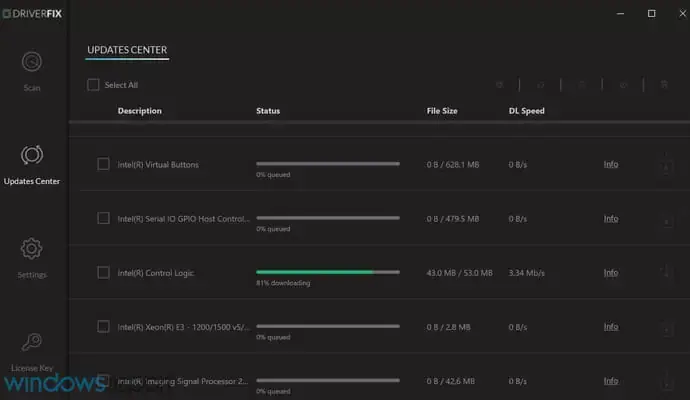
Windows 10 kräver förare för att känna igen din hårdvara. Om en specifik drivrutin är föråldrad kan du inte använda den hårdvaran och du får ett BSoD-fel som PNP_DETECTED_FATAL_ERROR.
Uppdatera drivrutiner är ganska enkelt, och du kan göra det helt enkelt genom att besöka maskinvarutillverkarens webbplats och ladda ner de senaste drivrutinerna för din enhet.
Många användare rapporterade det Intel DPTF Manager föraren orsakade problemet. Om du har den här drivrutinen rekommenderar vi att du går tillbaka till den tidigare versionen och kontrollerar om det löser problemet.
Att ladda ner alla drivrutiner manuellt kan vara en lång och tråkig process, därför rekommenderar vi starkt att du använder ett verktyg som gör att du automatiskt kan uppdatera alla dina drivrutiner.
⇒ Skaffa DriverFix
6. Utför återställning av Windows 10
- Starta om datorn några gånger under startsekvensen för att starta Automatisk reparation.

- Välj Felsök> Återställ den här datorn> Ta bort allt. Se till att göra det om du ombeds att infoga installationsmedia för Windows 10.

- Välj Endast enheten där Windows är installerad> Ta bara bort mina filer och klicka på Återställa knapp.
- Följ instruktionerna och vänta tills återställningsprocessen är klar.
När återställningsprocessen är klar, kontrollera om din PC är stabil. Om BSoD-felet visas igen betyder det att problemet troligen orsakas av hårdvara.
Om PNP_DETECTED_FATAL_ERROR Blue Screen of Death-felet orsakas av viss programvara kan du fixa det genom att återställa Windows 10.
Innan du börjar återställa Windows 10 måste du skapa en säkerhetskopia för alla dina viktiga filer. Denna procedur liknar ren installation och det tar bort alla filer från din C-partition.
Kunde inte automatisk reparation reparera din Windows 10-dator? Kolla vår guide för att lösa felet.
7. Kontrollera din hårdvara

PNP_DETECTED_FATAL_ERROR Blue Screen of Death-fel kan orsakas av din hårdvara, så se till att kontrollera om din Bagge fungerar korrekt eftersom RAM är den vanligaste orsaken till dessa typer av fel.
Om ditt RAM-minne fungerar ordentligt, se till att kontrollera andra viktiga komponenter som ditt moderkort, grafikkort, hårddisk, etc.
PNP_DETECTED_FATAL_ERROR-felet kan orsaka vissa problem, men det kan enkelt åtgärdas genom att uppdatera dina drivrutiner eller genom att ta bort ditt antivirusprogram.
Vi hoppas att dessa rekommendationer från vår lista var till hjälp. För fler förslag, besök kommentarsektionen nedan.
 Har du fortfarande problem?Fixa dem med det här verktyget:
Har du fortfarande problem?Fixa dem med det här verktyget:
- Ladda ner detta PC-reparationsverktyg betygsatt utmärkt på TrustPilot.com (nedladdningen börjar på den här sidan).
- Klick Starta skanning för att hitta Windows-problem som kan orsaka PC-problem.
- Klick Reparera allt för att lösa problem med patenterade tekniker (Exklusiv rabatt för våra läsare).
Restoro har laddats ner av 0 läsare den här månaden.
Vanliga frågor
PNP_DETECTED_FATAL_ERROR är ett BSoD-problem och det tvingar din dator att plötsligt starta om. För att lösa detta, använd vår guide om hur du åtgärdar PNP-felet.
Du kan använda olika verktyg för att felsöka det. Vi rekommenderar att du tittar på vår guide inklusive den bästa BSoD-reparationsprogramvaran.
Det orsakas snarare av maskinvarufel eller programvaruproblem än av ett virus. Om du vill lära dig mer, kolla in vår guide inklusive huvudorsakerna till BSoD-fel.
![[Löst] KORRIGERA: System Service Exception BSOD-fel på Windows 10](/f/6e438d11a33ef599ddd09bc62cd44e89.jpg?width=300&height=460)

